Khảo sát phiên trực tiếp¶
Với ứng dụng Khảo sát của Odoo, người dùng có thể nâng cao chất lượng các buổi trình bày và thuyết trình trực tiếp bằng tính năng Phiên trực tiếp.
Khảo sát Phiên trực tiếp có chức năng giống như khảo sát thông thường, nhưng có người dẫn chương trình hoặc người điều phối, người sẽ đưa ra câu hỏi cho người tham gia, công bố câu trả lời của họ theo thời gian thực và kiểm soát tiến độ của khảo sát.
Trong các cuộc khảo sát Phiên trực tiếp, người tham gia truy cập trải nghiệm khảo sát thông qua URL tùy chỉnh và đăng nhập bằng mã truy cập tùy chọn. Khi cuộc khảo sát bắt đầu, người dẫn chương trình sẽ đưa ra từng câu hỏi một.
Sau đó, khán giả tham gia sẽ gửi câu trả lời của mình thông qua máy tính hoặc thiết bị di động và sau khi thu thập đủ câu trả lời, người dẫn chương trình sẽ công bố tất cả câu trả lời của người tham gia theo thời gian thực, trong đó kết quả của mỗi câu trả lời được hiển thị dưới dạng biểu đồ thanh.
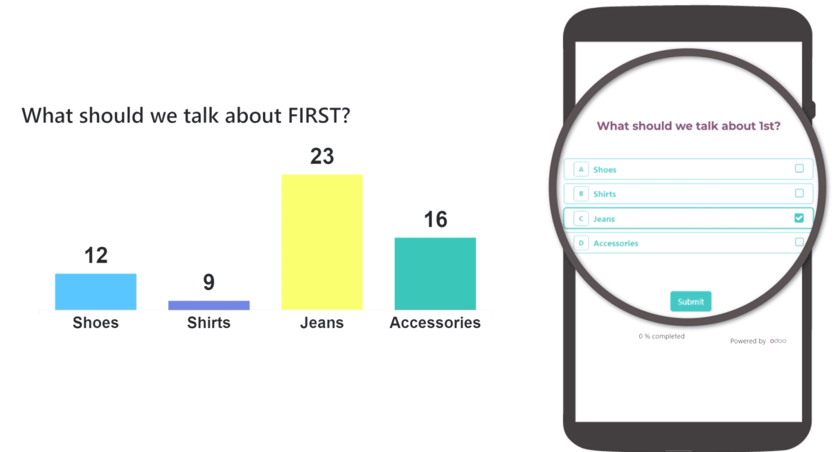
Tạo khảo sát phiên trực tiếp¶
Để tạo khảo sát Phiên trực tiếp, hãy bắt đầu bằng cách mở ứng dụng Khảo sát. Từ bảng điều khiển Khảo sát, nhấp vào nút Mới để hiển thị biểu mẫu khảo sát trống.
Bất kỳ tùy chọn loại khảo sát nào (Khảo sát, Phiên trực tiếp, Đánh giá hoặc Tùy chỉnh), được trình bày dưới dạng các nút tùy chọn ở đầu khảo sát, đều có thể được sử dụng để tạo Phiên trực tiếp.
Tuy nhiên, việc chọn nút tùy chọn loại khảo sát Live Session sẽ hợp lý hóa quy trình vì Odoo tự động chọn các thiết lập và tùy chọn tối ưu cho khảo sát Live Session khi tùy chọn đó được chọn.
Quan trọng
Nếu tùy chọn Là chứng nhận được bật trong tab Tùy chọn, thì khảo sát không thể được sử dụng làm khảo sát Phiên trực tiếp.
Sau khi chọn tùy chọn nút khảo sát mong muốn, hãy tiến hành tạo khảo sát <../surveys/create> với câu hỏi và phần <../surveys/questions>.
Khi tạo câu hỏi cho khảo sát Phiên trực tiếp, hãy mở tab Tùy chọn trên biểu mẫu bật lên Tạo phần và câu hỏi để hiển thị phần Phiên trực tiếp, phần này chỉ có một tính năng khả dụng: Giới hạn thời gian câu hỏi.
Khi tùy chọn Giới hạn thời gian trả lời câu hỏi được bật, một trường mới sẽ xuất hiện bên cạnh, trong đó người dùng phải nhập khoảng thời gian mong muốn (tính bằng giây) mà người tham gia có để trả lời câu hỏi.
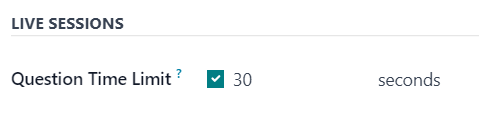
Tab Tùy chọn¶
Sau khi tạo xong các câu hỏi cho khảo sát Phiên trực tiếp, hãy mở tab Tùy chọn của biểu mẫu khảo sát để cấu hình thêm cho khảo sát.
Tab Tùy chọn được tổ chức thành bốn phần: Câu hỏi, Thời gian và chấm điểm, Người tham gia và Phiên trực tiếp.
Phần câu hỏi¶
Bất kể tùy chọn nào được chọn cho trường Phân trang, khảo sát Phiên trực tiếp chỉ hiển thị Một trang cho mỗi câu hỏi và sẽ mặc định là tùy chọn đó khi nhấp vào nút Tạo phiên trực tiếp và khảo sát Phiên trực tiếp chính thức bắt đầu.
Ghi chú
Tùy chọn Một trang cho mỗi câu hỏi trong trường Phân trang được chọn theo mặc định và không có tùy chọn nào khác xuất hiện trong phần Câu hỏi khi nút tùy chọn loại khảo sát Phiên trực tiếp được chọn.
Các tùy chọn Hiển thị tiến trình dưới dạng và Lựa chọn câu hỏi vẫn là các tùy chọn khả thi và tích cực cho các cuộc khảo sát Phiên trực tiếp, nếu muốn, nhưng không bắt buộc.
Tuy nhiên, tính năng Cho phép chuyển vùng không khả dụng trong các cuộc khảo sát Phiên trực tiếp, vì người tổ chức/người điều phối kiểm soát cuộc khảo sát và người tham gia không kiểm soát được câu hỏi họ nhìn thấy hoặc thời điểm họ nhìn thấy câu hỏi đó.
Phần Thời gian & Điểm số¶
Tùy chọn Giới hạn thời gian khảo sát không áp dụng cho các cuộc khảo sát Phiên trực tiếp. Tùy chọn này thậm chí không xuất hiện trong phần Thời gian amp; chấm điểm của tab Tùy chọn nếu tùy chọn nút radio loại khảo sát Phiên trực tiếp được chọn.
Ghi chú
Mặc dù tùy chọn Survey Time Limit không áp dụng cho các cuộc khảo sát Live Session, mỗi câu hỏi có thể được gắn với Question Time Limit riêng của nó, thông qua tab Options của biểu mẫu câu hỏi bật lên. Các giới hạn thời gian dành riêng cho câu hỏi có hoạt động với các cuộc khảo sát Live Session.
Nếu muốn, bất kỳ tùy chọn Điểm nào và tùy chọn Điểm yêu cầu (%) tiếp theo đều có thể sử dụng với các cuộc khảo sát Phiên trực tiếp.
Tuy nhiên, nếu tùy chọn Is a Certification được bật, thì khảo sát không thể được sử dụng như một khảo sát Live Session. Tùy chọn Is a Certification không xuất hiện trong phần Time amp; Scoring của tab Options nếu tùy chọn nút radio loại khảo sát Live Session được chọn.
Phần dành cho người tham gia¶
Trường Access Mode được đặt thành tùy chọn Anyone with the link khi khảo sát được sử dụng làm Phiên trực tiếp. Tùy chọn Anyone with the link không thể được sửa đổi nếu tùy chọn nút radio loại khảo sát Phiên trực tiếp được chọn.
Tùy chọn Require Login khả dụng cho các cuộc khảo sát Live Session. Tuy nhiên, nếu tùy chọn nút radio loại khảo sát Live Session được chọn, trường Limit Attempts thông thường xuất hiện khi Require Login được bật không xuất hiện, vì những người tham gia phiên trực tiếp chỉ được thực hiện khảo sát một lần, khi người dẫn chương trình hướng dẫn họ thực hiện.
Phần Phiên trực tiếp¶
Trường Session Code cho phép người dùng tạo mã duy nhất để người tham gia sử dụng, nhằm mục đích truy cập vào khảo sát Live Session. Mã này có thể bao gồm bất kỳ tổ hợp chữ cái, số và/hoặc ký hiệu nào.
Trường Mã phiên không bắt buộc, tuy nhiên, trường này được khuyến khích vì nó tăng thêm tính độc quyền cho khảo sát và nếu không có Mã phiên, URL xuất hiện trong trường Liên kết phiên sau sẽ trở nên phức tạp hơn nhiều.
Quan trọng
Nếu không nhập Mã phiên, người tham gia có thể truy cập khảo sát thông qua Liên kết phiên mà không cần người tổ chức và các yếu tố cơ bản của Phiên trực tiếp sẽ bị mất vì khi đó khảo sát chỉ là một bảng câu hỏi thông thường mà không có kết quả theo thời gian thực.
Với Mã phiên, URL trong trường Liên kết phiên không thể sửa đổi được sẽ được đơn giản hóa và kết thúc bằng Mã phiên, đứng trước là /s/.
Example
Nếu 1212 được nhập dưới dạng Mã phiên, URL trong trường Liên kết phiên sẽ bắt đầu bằng URL cơ bản của cơ sở dữ liệu (ví dụ: sample-database.odoo.com), theo sau là: /s/1212.
Vì vậy, xét về tổng thể, mẫu Session Link sẽ là: sample-database.odoo.com/s/1212.
Mẹo
Nếu người dùng gửi URL Session Link dưới dạng đầy đủ - Session Code và tất cả - người tham gia không cần phải nhập mã, vì họ đã nhập mã rồi. Liên kết đầy đủ đó sẽ đưa người tham gia vào phòng chờ ảo, nơi họ chỉ cần đợi người chủ trì chính thức bắt đầu khảo sát Live Session.
Nếu người dùng gửi URL Liên kết phiên - ngoại trừ Mã phiên ở cuối (tức là toàn bộ URL cho đến .../s/) - người tham gia sẽ được chuyển đến một trang, tại đó họ cần nhập Mã phiên cụ thể để truy cập Phiên trực tiếp.
Nếu bất kỳ tùy chọn Ghi điểm nào được bật, cơ hội Thưởng cho câu trả lời nhanh cũng khả dụng với các cuộc khảo sát Phiên trực tiếp.
Bắt đầu khảo sát phiên trực tiếp¶
Khi tất cả các câu hỏi và cấu hình đã hoàn tất, người dùng có thể nhấp vào nút Create Live Session ở đầu biểu mẫu khảo sát. Làm như vậy sẽ mở một tab trình duyệt mới đến Session Manager.
Khi nút Create Live Session được nhấp vào và Live Session đã bắt đầu, một nút Open Session Manager mới sẽ xuất hiện trên biểu mẫu khảo sát, mở một tab trình duyệt mới đến Session Manager. Nếu Live Session đã bắt đầu, nút đó sẽ dẫn người dùng đến câu hỏi hoặc phần mà Live Session hiện đang ở.
Ngoài ra, nút Đóng phiên trực tiếp sẽ xuất hiện trên biểu mẫu khảo sát. Khi nhấp vào nút đó, khảo sát Phiên trực tiếp sẽ đóng lại.
Trình quản lý phiên được điều khiển bởi người dẫn chương trình/người điều phối cuộc khảo sát Phiên trực tiếp và thường được hiển thị trên máy chiếu hoặc màn hình để những người tham gia có thể cùng nhau xem các câu hỏi và phản hồi theo thời gian thực khi người dẫn chương trình/người điều phối hướng dẫn họ trong Phiên trực tiếp.
Ghi chú
Người tham gia có thể xem và trả lời câu hỏi từ máy tính hoặc thiết bị di động của mình, nhưng kết quả và phản hồi thời gian thực chỉ có thể được xem trên Trình quản lý phiên.
Ban đầu, Trình quản lý phiên hiển thị tiêu đề của khảo sát Phiên trực tiếp, liên kết cần thiết để truy cập khảo sát đó và bộ đếm Đang chờ người tham dự..., hiển thị khi người tham gia tham gia khảo sát Phiên trực tiếp.
Khi đã có đủ số lượng người tham gia khảo sát Phiên trực tiếp mong muốn, người chủ trì/người điều phối có thể nhấp vào nút Bắt đầu ở phía bên phải cửa sổ Trình quản lý phiên để bắt đầu Phiên trực tiếp.
Ghi chú
Nếu khảo sát bắt đầu bằng tiêu đề phần trên biểu mẫu khảo sát, tiêu đề phần đó sẽ xuất hiện trong Trình quản lý phiên và chế độ xem khảo sát của người tham gia sẽ thông báo cho họ Chú ý đến màn hình máy chủ cho đến câu hỏi tiếp theo. Thông báo này sẽ xuất hiện bất cứ khi nào tiêu đề phần xuất hiện trong Phiên trực tiếp.
Khi câu hỏi đầu tiên xuất hiện trên bản khảo sát, Session Manager sẽ hiển thị câu hỏi phía trên biểu đồ thanh trống, hiển thị các tùy chọn câu trả lời tiềm năng trên trục x. Người tham gia sẽ thấy câu hỏi và các tùy chọn câu trả lời có thể chọn trên máy tính hoặc thiết bị di động của họ.
Khi người tham gia gửi câu trả lời của mình, thanh tiến trình ở góc trên bên trái của Trình quản lý phiên sẽ hiển thị. Đây là cách người dẫn chương trình/người điều phối Phiên trực tiếp biết khi nào mọi người tham gia đã gửi câu trả lời của họ.
Sau đó, khi đã có đủ số lượng người tham gia gửi phản hồi mong muốn, người chủ trì/người điều phối sẽ nhấp vào nút Hiển thị kết quả ở bên phải của Trình quản lý phiên để hiển thị tổng số phản hồi theo thời gian thực trên biểu đồ thanh.
Khi người dẫn chương trình/người điều phối cảm thấy những người tham gia đã có đủ thời gian để xem kết quả theo thời gian thực, thông qua biểu đồ thanh đã điền, họ có thể nhấp vào nút Hiển thị Câu trả lời Đúng(s) ở bên phải cửa sổ Session Manager. Làm như vậy sẽ làm nổi bật câu trả lời đúng, nếu có, bằng màu xanh lá cây. Tất cả các câu trả lời sai sẽ được làm nổi bật bằng màu đỏ.
Khi người chủ trì/người điều phối cảm thấy người tham gia đã có đủ thời gian để đưa ra câu trả lời đúng và sai, thông qua biểu đồ thanh trên Trình quản lý phiên, họ có thể nhấp vào nút Tiếp theo để chuyển sang phần tiếp theo của khảo sát.
Lặp lại quá trình này cho đến khi hoàn tất khảo sát.
Xem thêm